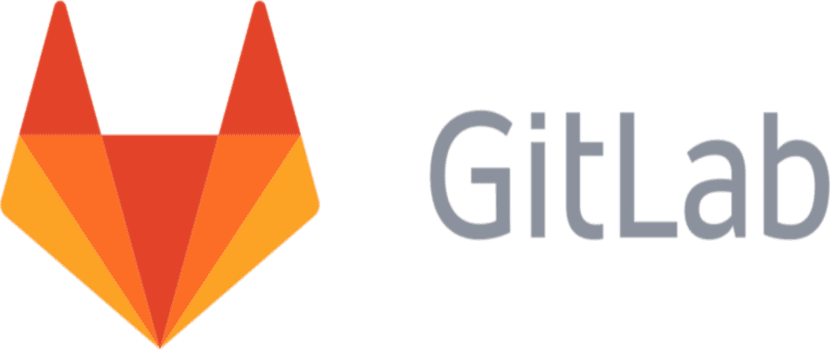
Algumas semanas atrás, soubemos da compra repentina do GitHub pela Microsoft. Uma compra polêmica que muitos defendem como se a tivessem feito ou criticam duramente como se fosse o advento da queda do Software Livre. Pessoalmente, não acredito nem defendo nenhuma das posições, mas é verdade que tais notícias fizeram com que muitos desenvolvedores de software abandonassem os serviços do Github e procurassem outras alternativas tão gratuitas quanto o Github antes de sua compra pela Microsoft.
Muitos serviços estão se tornando populares, mas a grande maioria dos desenvolvedores está optando por usar o GitLab, uma alternativa gratuita que podemos instalar em nosso computador com Ubuntu ou em um servidor privado que usa Ubuntu como sistema operacional.
O que é GitLab?
Mas antes de tudo, vamos ver o que é exatamente. Gitlab é um controle de versão de software que usa tecnologia Git. Mas, ao contrário de outros serviços, ele incorpora outras funções além do Git, como o serviço wikis e um sistema de rastreamento de bugs. Tudo está licenciado sob a GPL, mas é verdade que, como outros tipos de software como o WordPress ou o próprio Github, ninguém pode usar o Gitlab. Gitlab possui um serviço web que oferece dois tipos de contas aos seus clientes: uma conta grátis com repositórios públicos e gratuitos e outra conta paga ou premium que nos permite criar repositórios públicos e privados.
Isso significa que todos os nossos dados são hospedados em servidores fora de nós, cujo controle não temos, como no Github. Mas Gitlab tem uma versão mais chamada Gitlab CE o Edição Comunitária que nos permite instalar e ter um ambiente Gitlab em nosso servidor ou computador com Ubuntu, embora o mais prático seja usá-lo em um servidor com Ubuntu. Este software oferece-nos as vantagens do Gitlab Premium mas sem ter que pagar nada por isso, visto que instalamos todo o software no nosso servidor e não noutro servidor.
O Gitlab, assim como o serviço Github, oferece recursos interessantes, como clonagem de repositórios, desenvolvimento de páginas da web estáticas com o software Jekyll ou um controle de versão e código que nos permitirá ser informados se o software ou a revisão contém algum erro ou não.
O poder do Gitlab é superior ao Github, pelo menos em termos de serviço, se o usarmos como o software do nosso servidor, o poder dependerá do hardware do nosso servidor. Algo para ter em mente se o que vamos fazer é trocar o software Github pelo software Gitlab em nosso servidor privado.
O que precisamos para instalar o GitLab em um servidor Ubuntu?
Para ter Gitlab ou Gitlab CE em nosso servidor, primeiro temos que instalar as dependências ou o software necessário para que o software funcione corretamente. Para fazer isso, abrimos um terminal e escrevemos o seguinte:
sudo apt-get install curl openssh-server ca-certificates postfix -y
Possivelmente um pacote como o curl já estará em nosso computador, mas se não estiver, esta é uma boa oportunidade para instalar.
Instalação GitLab
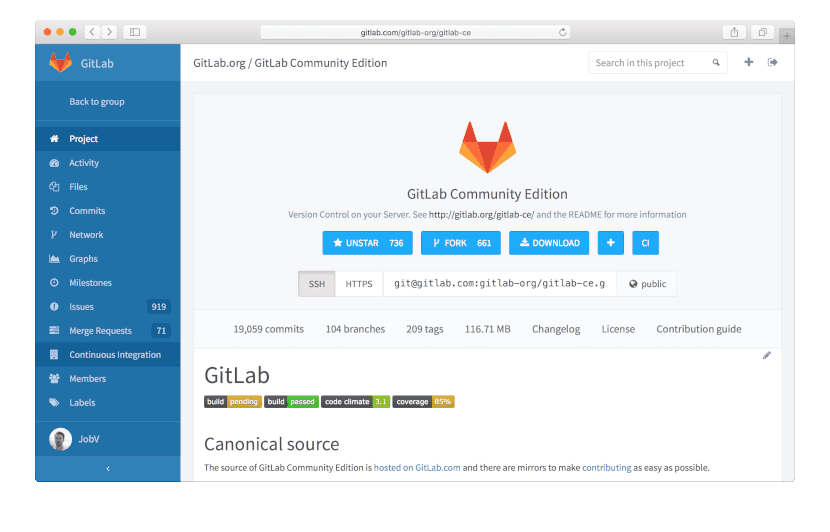
Agora que temos todas as dependências do Gitlab, Temos que instalar o software Gitlab CE, que é público e podemos obtê-lo através de um repositório externo ao Ubuntu. Para fazer isso, abrimos um terminal e escrevemos o seguinte:
curl -sS https://packages.gitlab.com/install/repositories/gitlab/gitlab-ce/script.deb.sh | sudo bash
Existe outro método que envolve o uso de um repositório externo, mas com a ferramenta de software Apt-get. Para fazer isso, em vez de escrever o acima no terminal, temos que escrever o seguinte:
sudo EXTERNAL_URL="http://gitlabce.example.com" apt-get install gitlab-ce
E com isso teremos o software Gitlab CE em nosso servidor Ubuntu. Agora é hora de fazer algumas configurações básicas para que ele funcione corretamente.
Configuração Gitlab CE
A primeira coisa que temos que fazer é liberar certas portas que o Gitlab usa e que eles serão fechados e nós usamos um firewall. As portas que temos que abrir ou que o Gitlab usa são as 80 e o 443.
Agora, temos que abrir a tela do Gitlab CE pela primeira vez, para isso abrimos a página http://gitlabce.example.com em nosso navegador. Esta página será a do nosso servidor mas, sendo a primeira vez, temos que alterar a senha que o sistema tem por padrão. Depois de alterar a senha, temos que nos registrar ou faça o login com a nova senha e o usuário "root". Com isso teremos a área de configuração privada do sistema Gitlab em nosso servidor Ubuntu.
Se nosso servidor for de uso público, certamente precisaremos usar o protocolo https, um protocolo da web que usa certificados para tornar a navegação na web mais segura. Podemos usar qualquer certificado, mas o Gitlab CE não muda automaticamente a url do repositório, para ter isso temos que fazer manualmente, então editamos o arquivo /etc/gitlab/gitlab.rb e em external_URL temos que trocar o endereço antigo pelo novoNeste caso será acrescentado a letra "s", mas também podemos diferenciar o url e aumentar a segurança do nosso servidor web. Depois de salvar e fechar o arquivo, temos que escrever o seguinte no terminal para que as alterações feitas sejam aceitas:
sudo gitlab-ctl reconfigure
Isso fará com que todas as alterações que fizermos no software Gitlab tenham efeito e estarão prontas para os usuários deste sistema de controle de versão. Agora podemos usar este software sem nenhum problema e sem pagar nada para ter repositórios privados.
Gitlab ou GitHub, o que é melhor?

Neste ponto, certamente muitos de vocês se perguntarão qual software é melhor para usar ou criar repositórios de nosso software. Se deve continuar com o Github ou se deve mudar para o Gitlab. Ambos usam Git e podem ser alterados ou mover facilmente o software criado de um repositório para outro. Mas pessoalmente Eu recomendo continuar com o Github se o tivermos em nosso servidor e se não tivermos nada instalado, então sim instale o Gitlab. A razão para isto é porque penso que produtividade é acima de tudo, e trocar um software por outro cujas vantagens são quase mínimas não compensa.
O bom disso é que ambas as ferramentas são Software Livre e, se soubermos criar uma máquina virtual, podemos testar os dois programas e ver qual deles é adequado para nós, sem alterar ou danificar nosso servidor Ubuntu.
Eu uso outra alternativa chamada gitea. https://github.com/go-gitea/. Você pode experimentar em https://gitea.io
alt.com inscreva-se
Nossos jogos de dinossauros https://dinosaurgames.org.uk/ oferece diversão com animais de milhões de anos atrás! Você pode gerenciar neandertais e todos os tipos de dinossauros; Tyrannosaurus Rex, Velociraptors, bem como Brachiosaurus são compostos! Nossos níveis de dinossauros contêm vários tipos de jogabilidade, desde luta a experiência até pôquer online. Você pode jogar qualquer tipo de obstáculo que quiser, proporcionando entretenimento pré-histórico por horas a fio! Lute como homens das cavernas contra criaturas, vagueie pela Terra e também coma seus adversários!
O primeiro Egger de primeira pessoa baseado em navegador do globo! Obtenha quebra! Selecione sua classe e também elimine seus inimigos com o viés do ovo neste jogo de tiro multijogador 3D. Prepare ferramentas letais como a Scramble Shotgun e também a EggK47 enquanto cacareja seu caminho para a vitória. Agradeço Shellshockers desbloqueados https://shellshockersunblocked.space/
junte-se a alt.com
hpv72